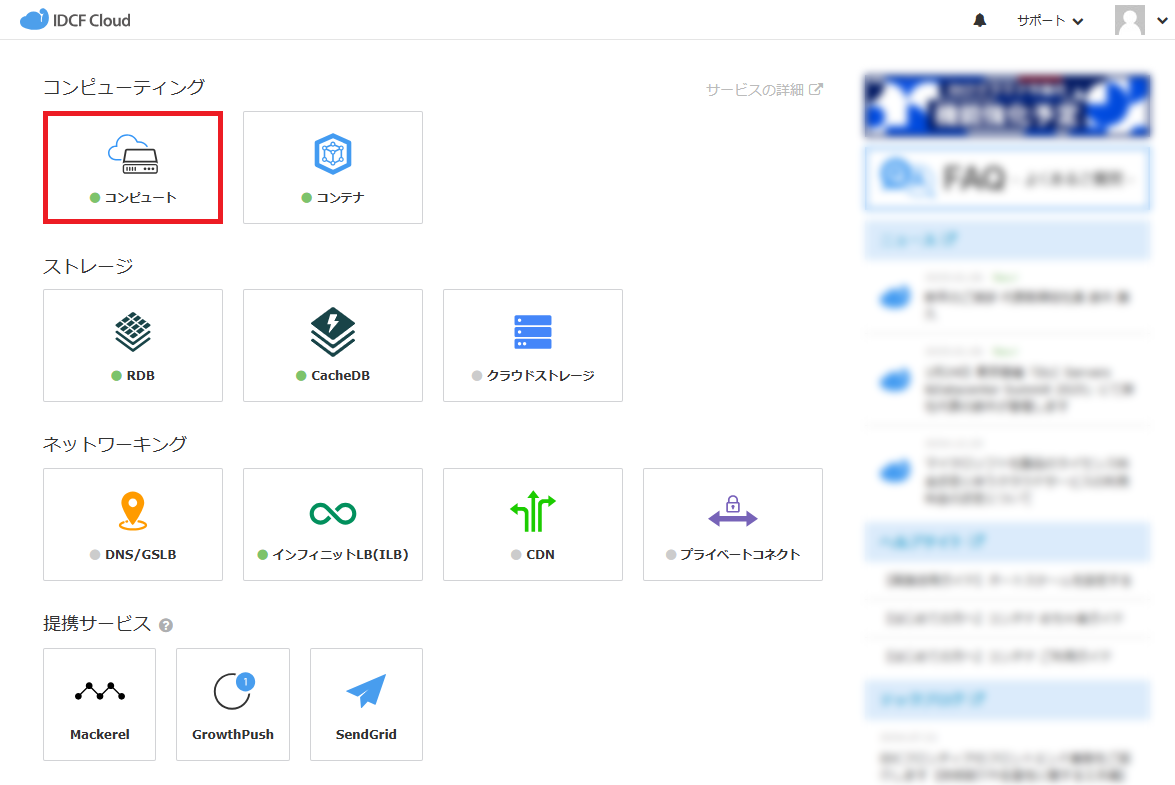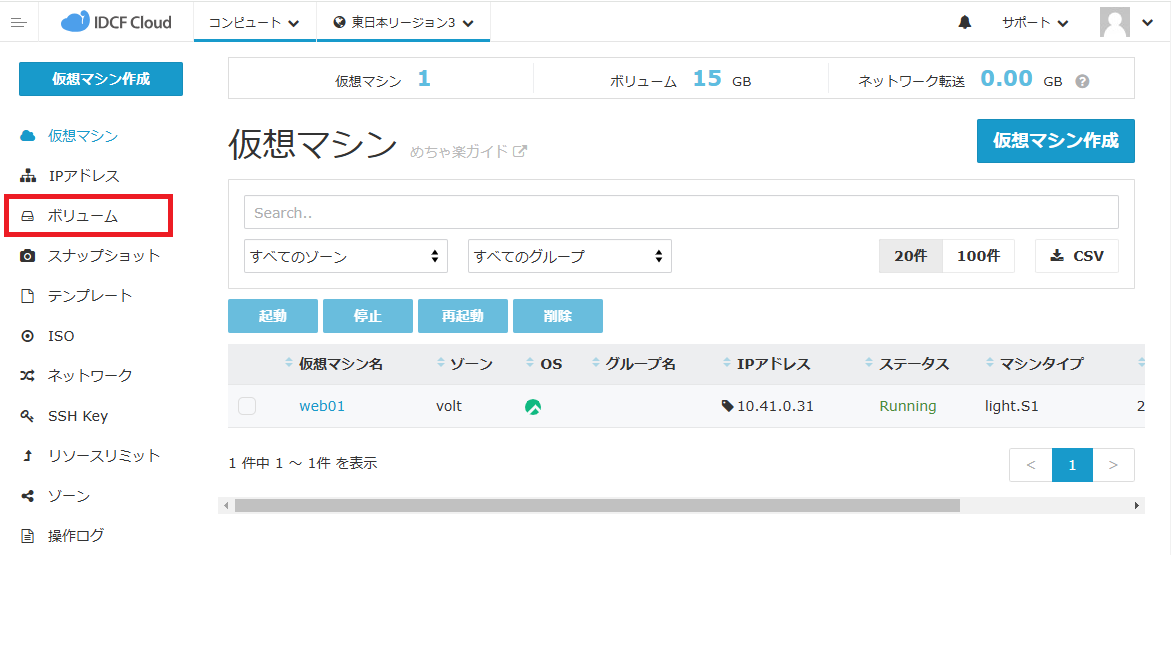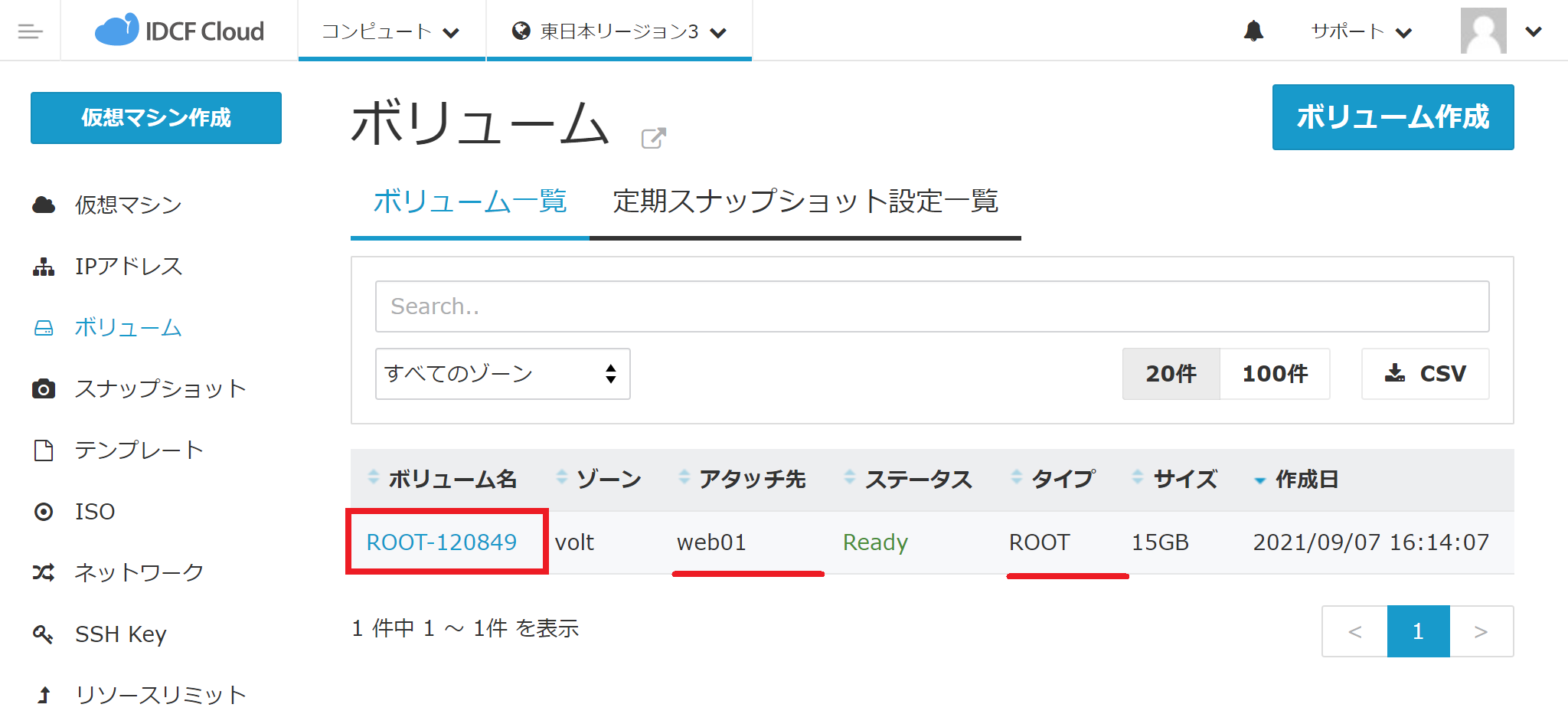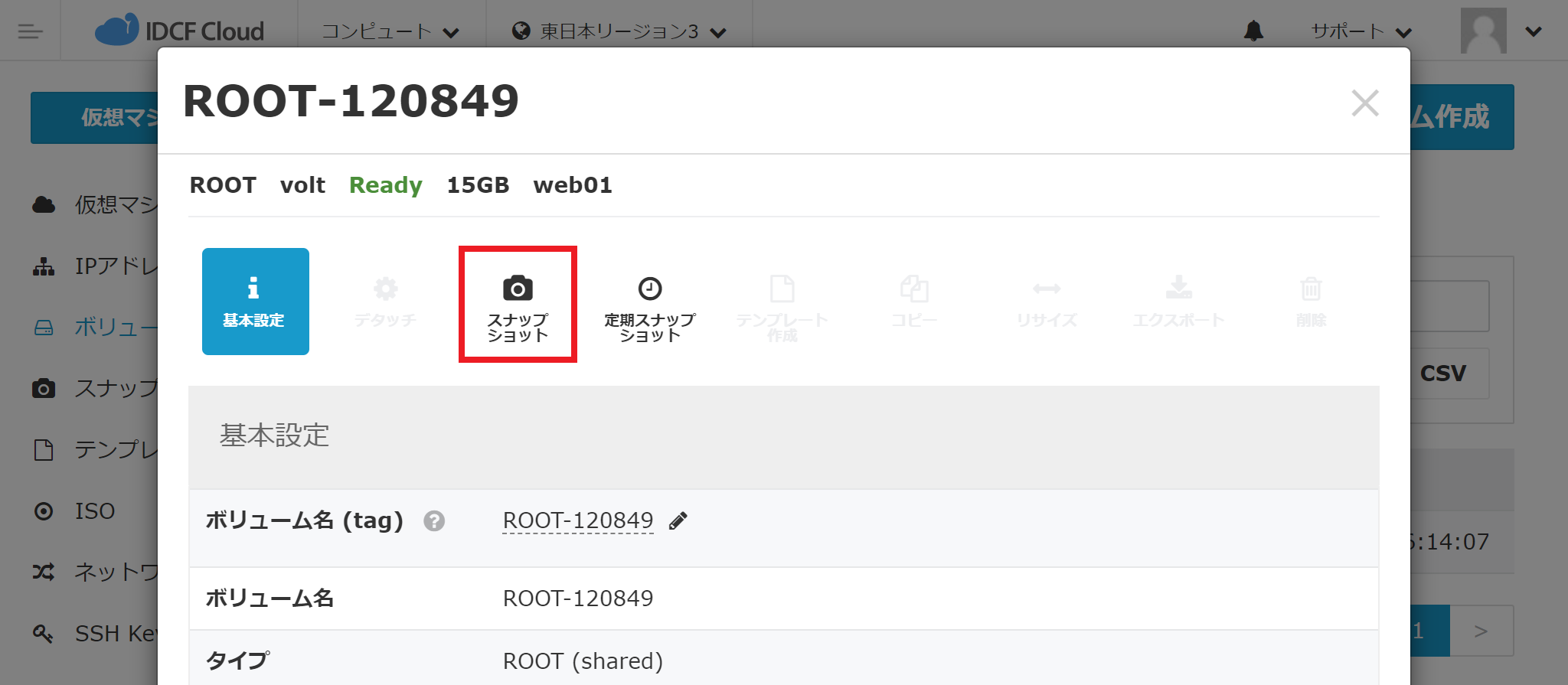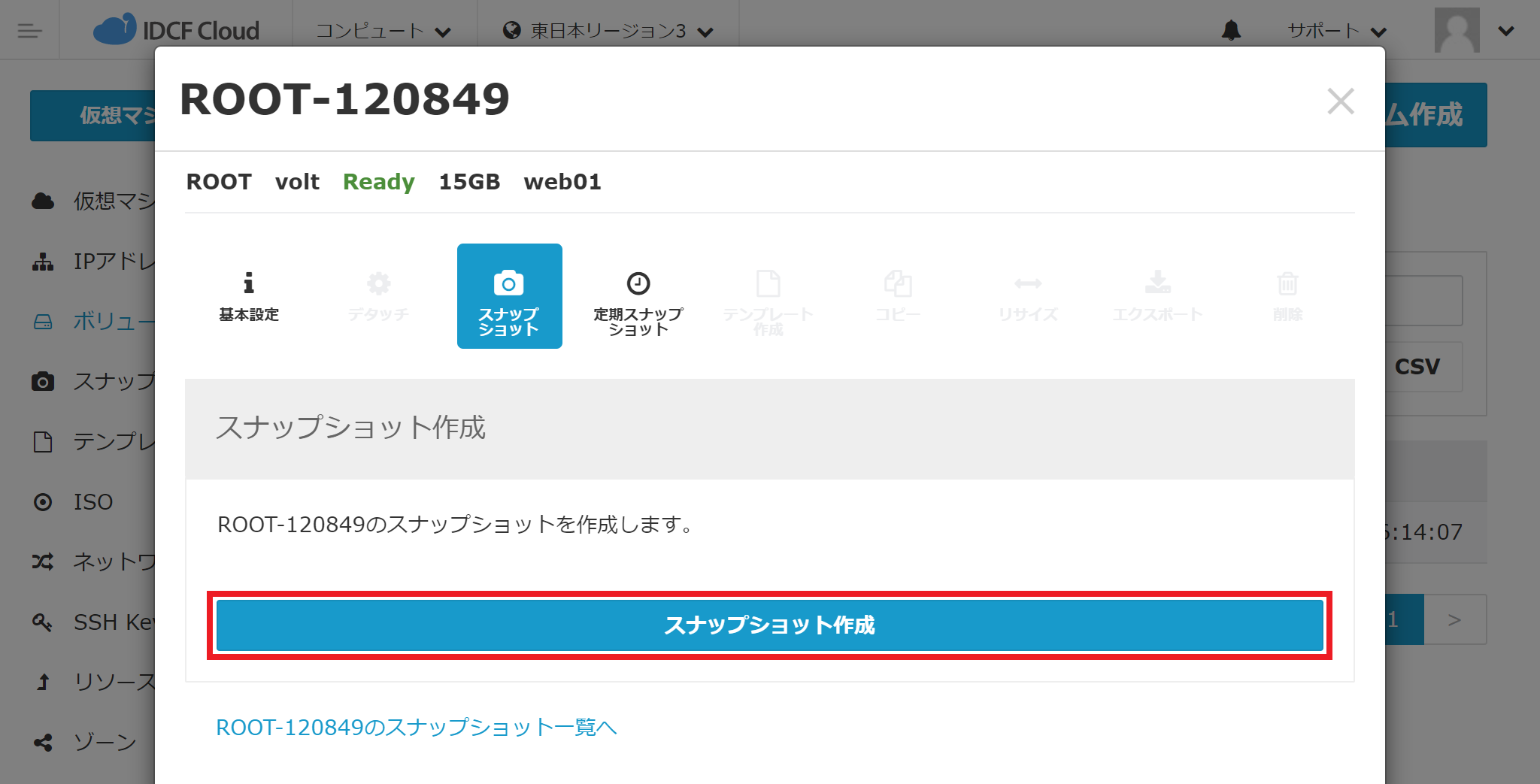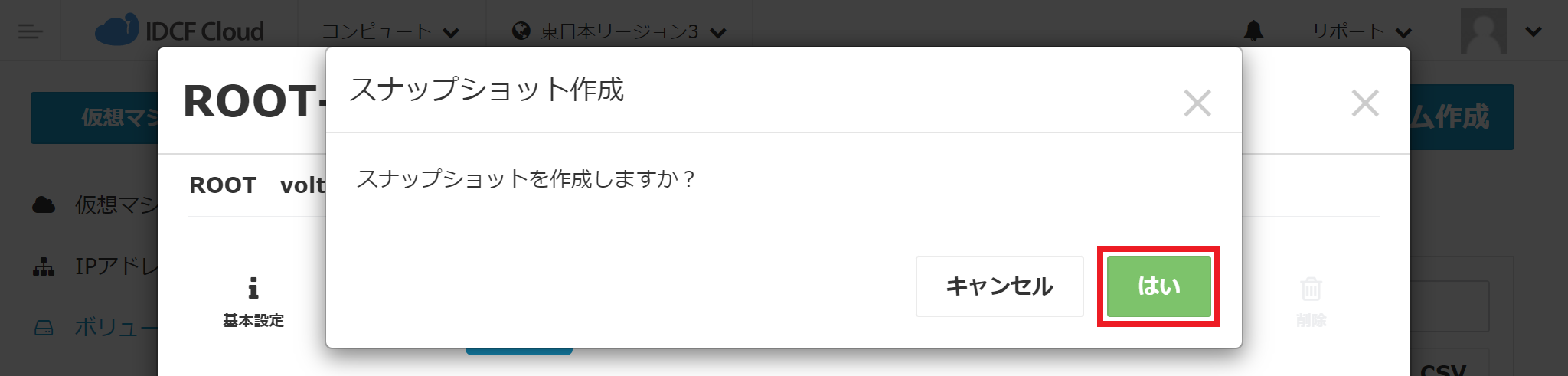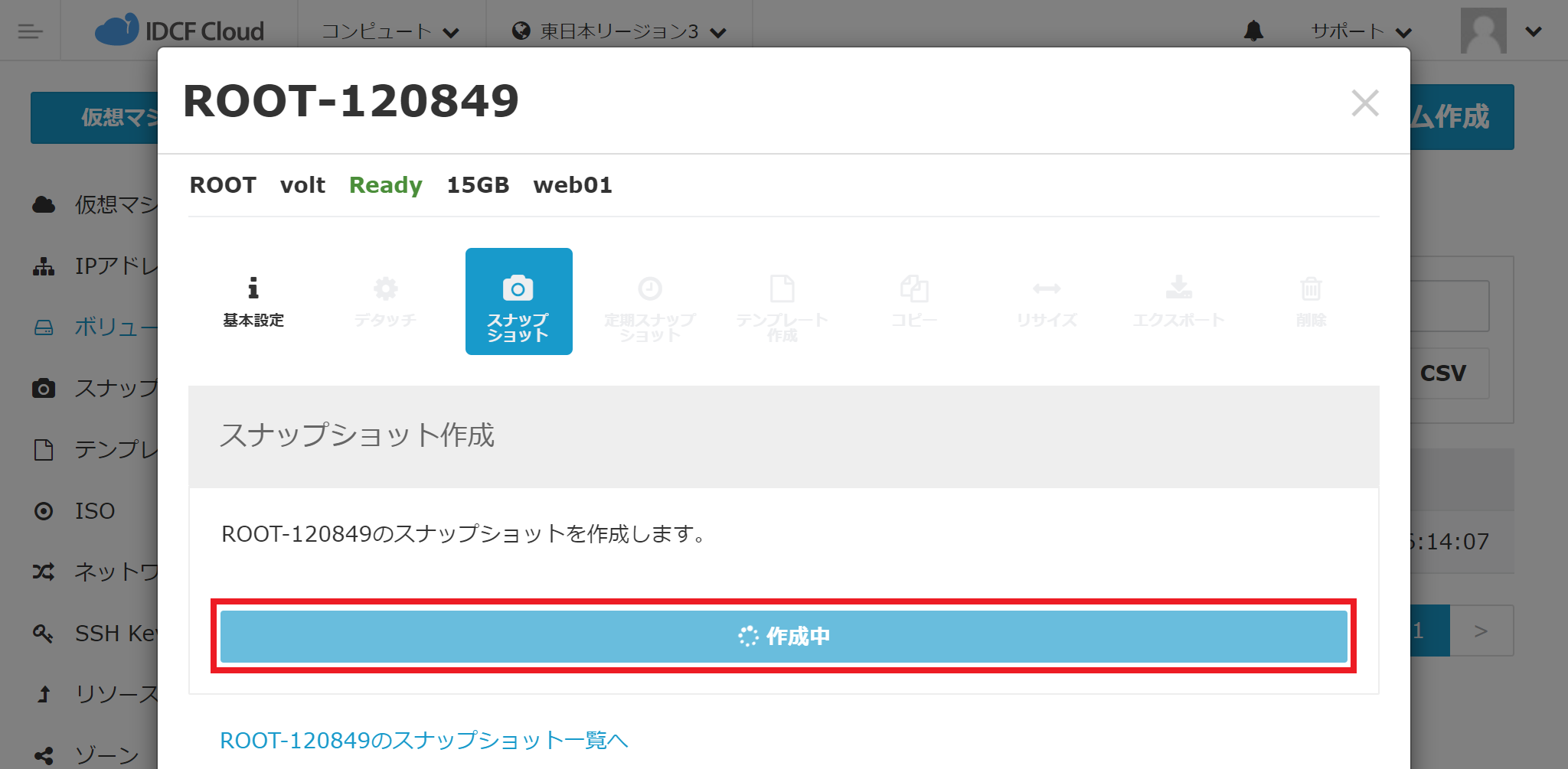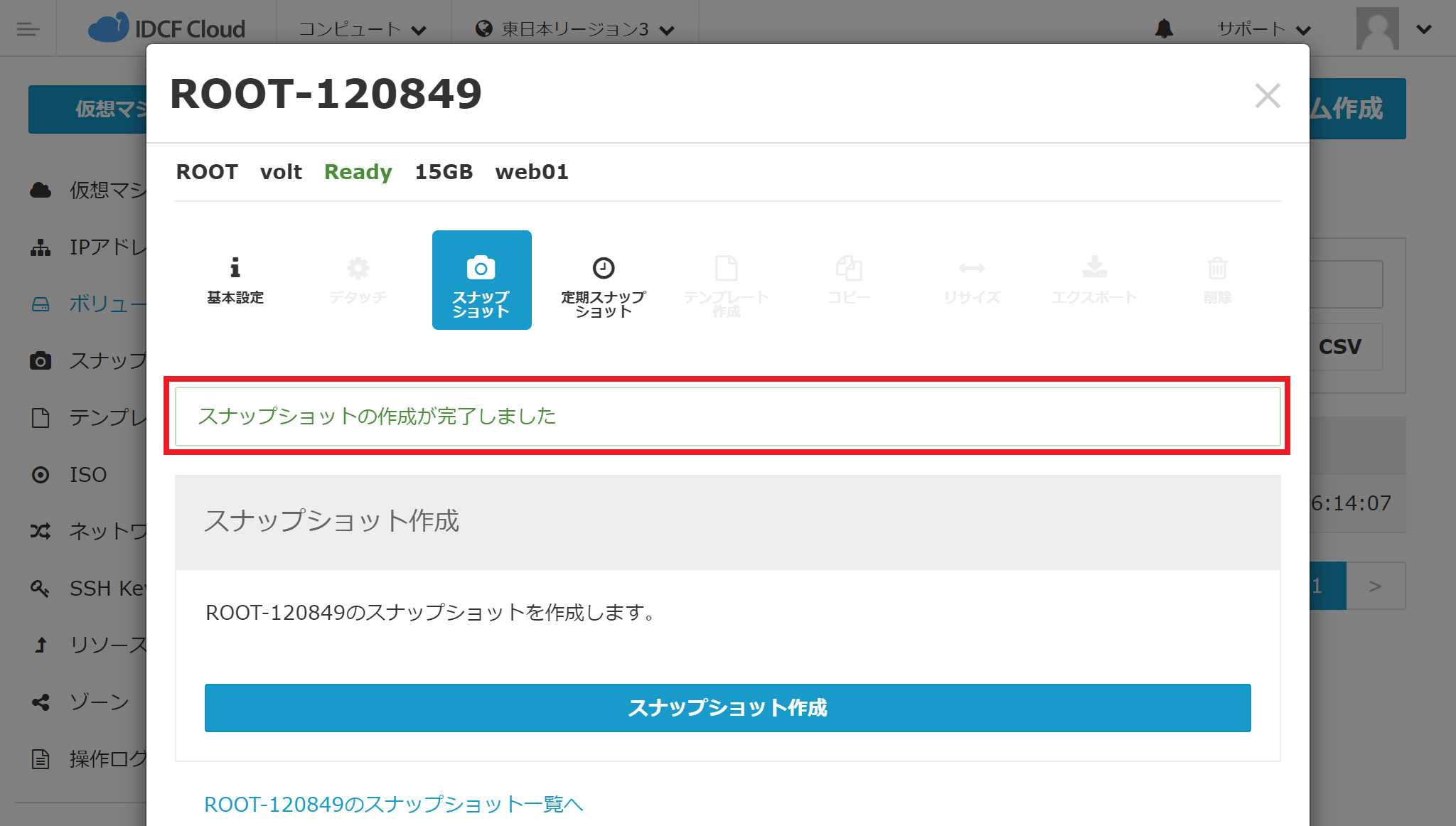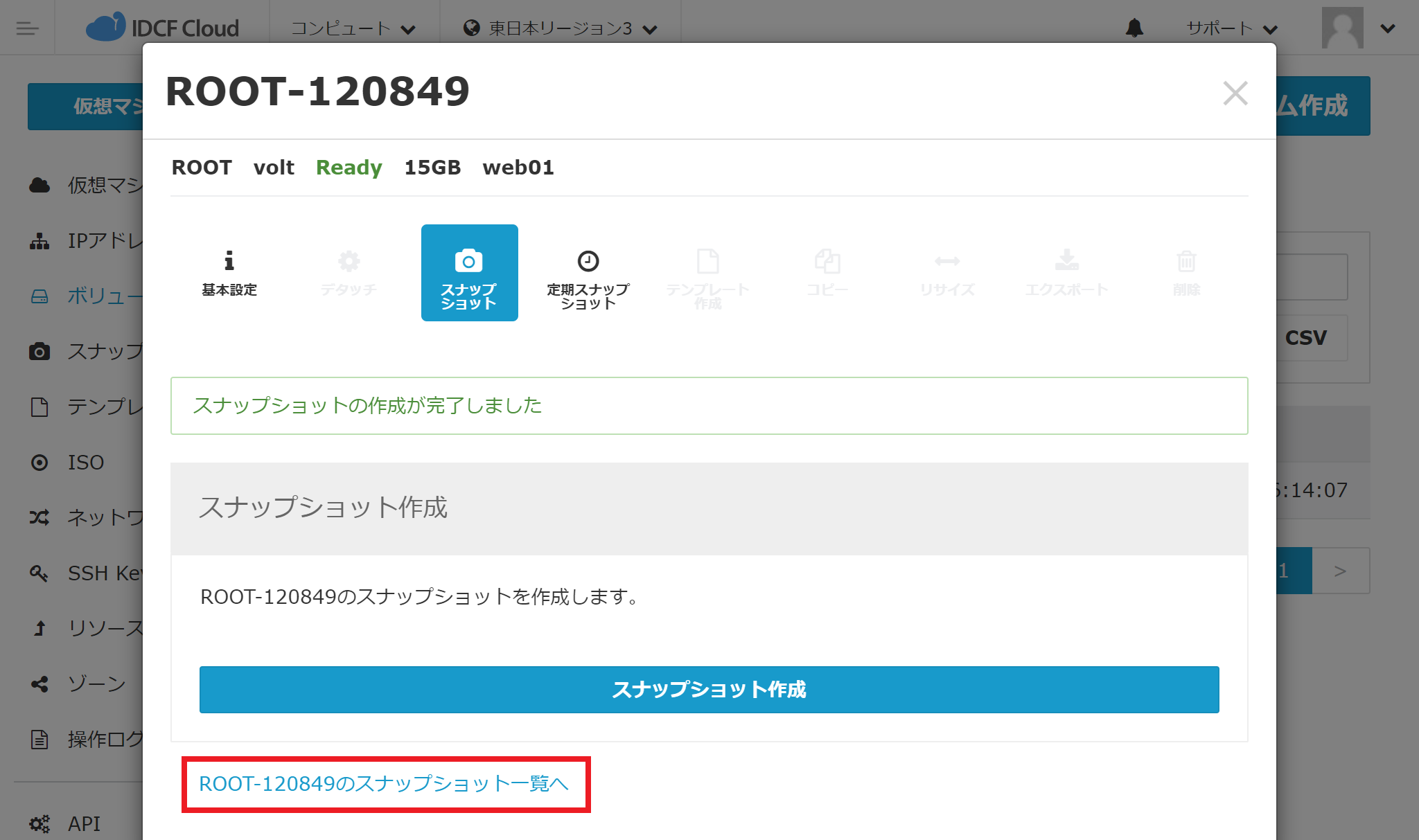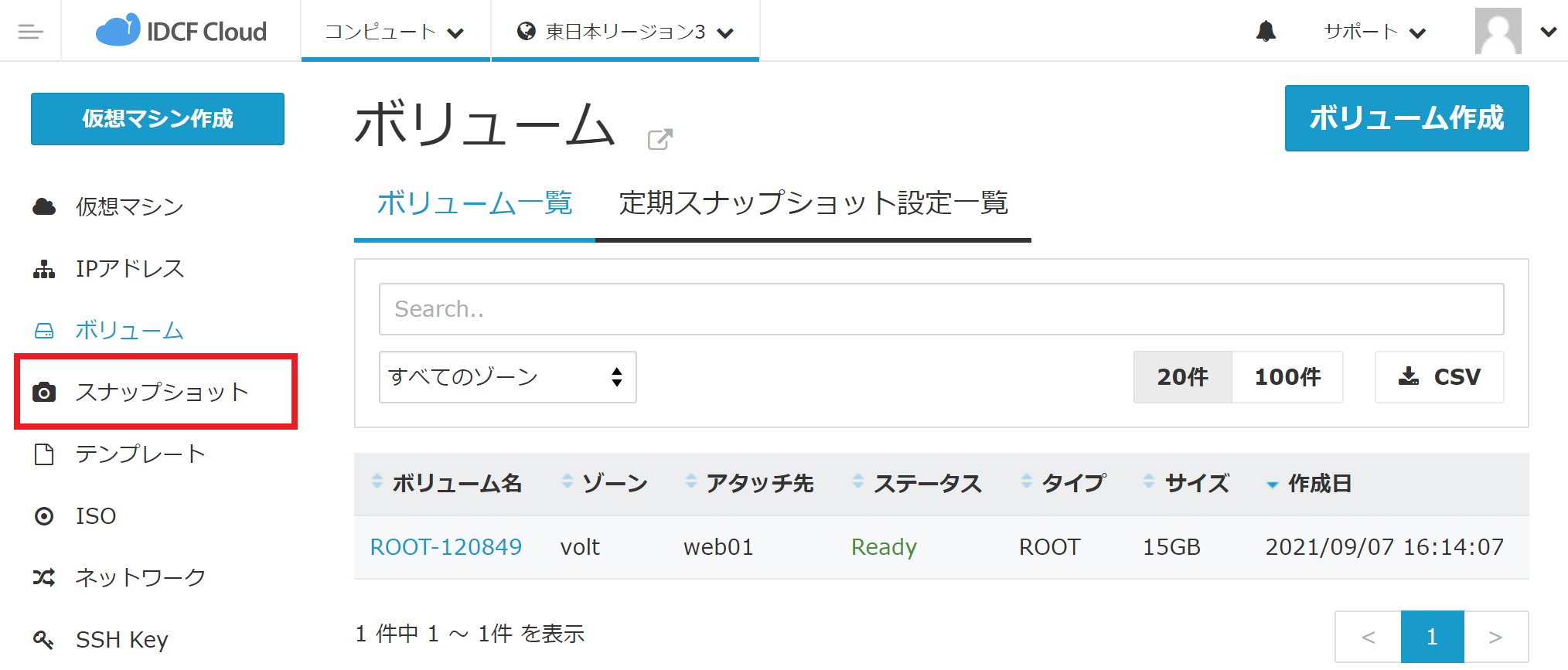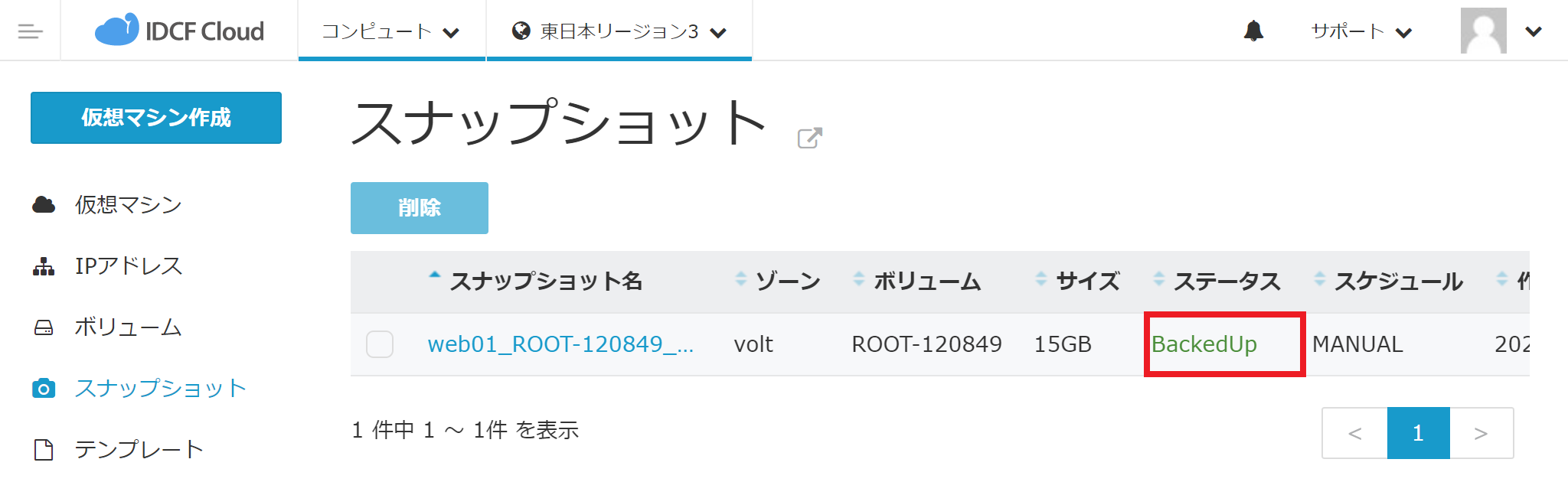- IDCFクラウドにログインし、クラウドコンソールのトップページのサービス一覧から、[コンピュート]>[ボリューム]とクリックし、「ボリューム」画面に移動します。
- 表示されたボリューム一覧より、「ボリューム名」「アタッチ先」「タイプ」等から、スナップショット対象のボリュームを確認し、「ボリューム名」をクリックします。
- ボリューム詳細画面にて[スナップショット]をクリックします。
- [スナップショット作成]をクリックします。
- 「スナップショットを作成しますか?」というポップアップが表示されるので[はい]をクリックします。
- 「作成中」と表示されるので、数分待ちます。
- 「スナップショットの作成が完了しました」と表示されます。
- [<ボリューム名>のスナップショット一覧へ]もしくは、左メニューから[スナップショット]をクリックします。
- スナップショット一覧より、対象スナップショットのステータスが「BackedUp」と表示されることを確認します。